快手怎么制作图片集-快手制作图片集的方法
作者:佚名 来源:青茶软件园 时间:2024-05-22 05:53
很多新手小伙伴还不了解快手怎么制作图片集,所以下面小编就带来了快手制作图片集的方法,有需要的小伙伴赶紧来看一下吧。
快手怎么制作图片集?快手制作图片集的方法
1、首先打开快手,进入发现,点击右上角的图标,如下图所示。
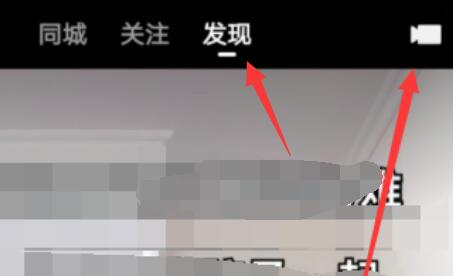
2、接着点击右下角的“相册”,如下图所示。
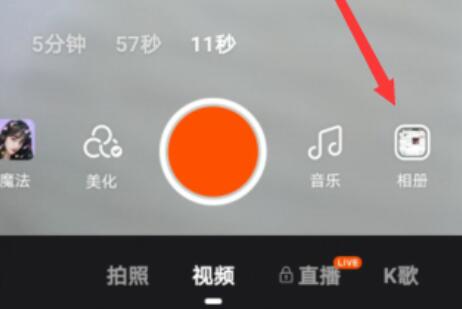
3、然后选中想要的图片,点击“下一步”,如下图所示。
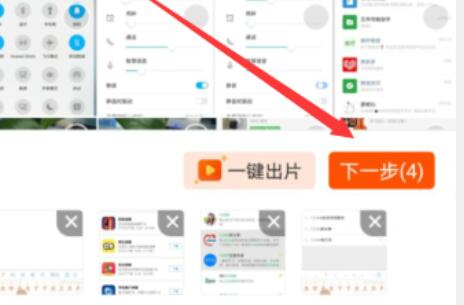
4、随后在其中添加个性化设置和位置,如下图所示。
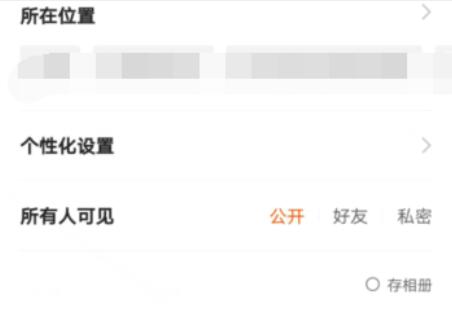
5、最后点击下面的“发布”就能制作图片集了,如下图所示。
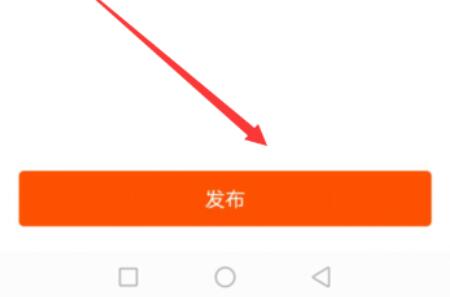
上面就是小编为大家带来的快手怎么制作图片集的全部内容,更多精彩教程尽在教程之家。
相关阅读
更多+相关下载
-
 快手app官方快手app官方
快手app官方快手app官方 -
 快手小店电脑版快手小店电脑版
快手小店电脑版快手小店电脑版 -
 快手2023电脑版快手2023电脑版
快手2023电脑版快手2023电脑版 -
 快手直播伴侣电脑版快手直播伴侣电脑版
快手直播伴侣电脑版快手直播伴侣电脑版 -
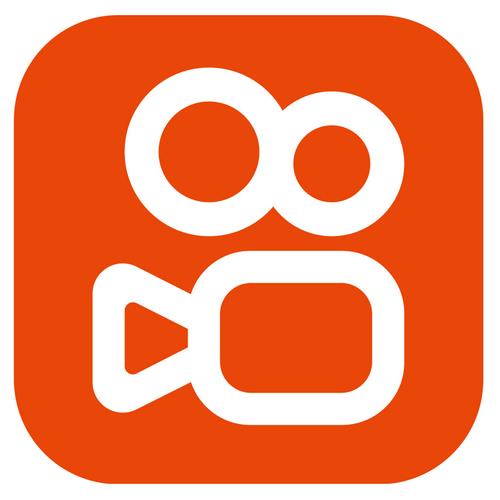 快手电脑版官网2023快手电脑版官网2023
快手电脑版官网2023快手电脑版官网2023 -
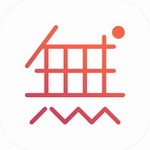 无他相机2023无他相机2023
无他相机2023无他相机2023 -
 快手网页版快手网页版
快手网页版快手网页版 -
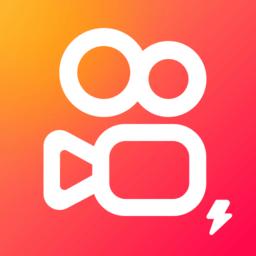 最新版快手极速版app最新版快手极速版app
最新版快手极速版app最新版快手极速版app -
 快手极速版下载2024年最新版免费版快手极速版下载2024年最新版免费版
快手极速版下载2024年最新版免费版快手极速版下载2024年最新版免费版 -
 快手极速版免费领红包快手极速版免费领红包
快手极速版免费领红包快手极速版免费领红包 -
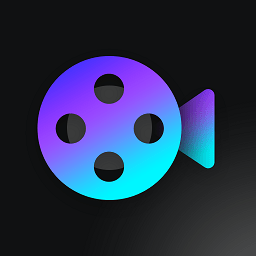 动画制作大师手机版动画制作大师手机版
动画制作大师手机版动画制作大师手机版 -
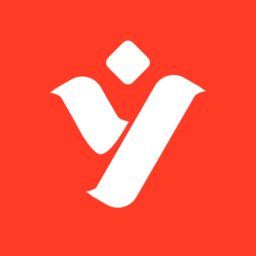 营客通营销系统(原快手阿修)营客通营销系统(原快手阿修)
营客通营销系统(原快手阿修)营客通营销系统(原快手阿修) -
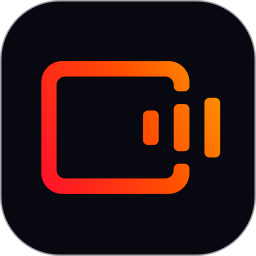 快影视频剪辑app官方快影视频剪辑app官方
快影视频剪辑app官方快影视频剪辑app官方 -
 好映app好映app
好映app好映app -
 美册视频编辑制作软件美册视频编辑制作软件
美册视频编辑制作软件美册视频编辑制作软件 -
 即录剪辑下载安装2024官方免费版即录剪辑下载安装2024官方免费版
即录剪辑下载安装2024官方免费版即录剪辑下载安装2024官方免费版
热门游戏
-
 殖民时代破解版无限钻石版v1.0.28 无限宝石版殖民时代破解版无限钻石版v1.0.28 无限宝石版
殖民时代破解版无限钻石版v1.0.28 无限宝石版殖民时代破解版无限钻石版v1.0.28 无限宝石版 -
 地铁繁花完整版中文版v1.0.19 汉化版地铁繁花完整版中文版v1.0.19 汉化版
地铁繁花完整版中文版v1.0.19 汉化版地铁繁花完整版中文版v1.0.19 汉化版 -
 功夫之夜破解版v1.0.3 免费版功夫之夜破解版v1.0.3 免费版
功夫之夜破解版v1.0.3 免费版功夫之夜破解版v1.0.3 免费版 -
 我想和你谈恋爱破解版v1.1.1.6 无限金币版我想和你谈恋爱破解版v1.1.1.6 无限金币版
我想和你谈恋爱破解版v1.1.1.6 无限金币版我想和你谈恋爱破解版v1.1.1.6 无限金币版 -
 地下城堡1单机破解版v1.0.3地下城堡1单机破解版v1.0.3
地下城堡1单机破解版v1.0.3地下城堡1单机破解版v1.0.3 -
 大型烟花模拟器破解版v2024.3.2 无广告版大型烟花模拟器破解版v2024.3.2 无广告版
大型烟花模拟器破解版v2024.3.2 无广告版大型烟花模拟器破解版v2024.3.2 无广告版 -
 神魔之塔v7.25神魔之塔v7.25
神魔之塔v7.25神魔之塔v7.25 -
 逐光启航最新破解版v1.3.23 无限能量版逐光启航最新破解版v1.3.23 无限能量版
逐光启航最新破解版v1.3.23 无限能量版逐光启航最新破解版v1.3.23 无限能量版 -
 暴走巨人无敌版v1.82 无广告版暴走巨人无敌版v1.82 无广告版
暴走巨人无敌版v1.82 无广告版暴走巨人无敌版v1.82 无广告版
热门应用
-
 机动车驾驶人学习教育v1.2.19机动车驾驶人学习教育v1.2.19
机动车驾驶人学习教育v1.2.19机动车驾驶人学习教育v1.2.19 -
 平云小匠工程师版v3.5.2 安卓版平云小匠工程师版v3.5.2 安卓版
平云小匠工程师版v3.5.2 安卓版平云小匠工程师版v3.5.2 安卓版 -
 喜番短剧appv1.2.7.0 安卓版喜番短剧appv1.2.7.0 安卓版
喜番短剧appv1.2.7.0 安卓版喜番短剧appv1.2.7.0 安卓版 -
 2024应用宝安装v8.7.1 最新版正版2024应用宝安装v8.7.1 最新版正版
2024应用宝安装v8.7.1 最新版正版2024应用宝安装v8.7.1 最新版正版 -
 自如租房v7.14.3 官方安卓版自如租房v7.14.3 官方安卓版
自如租房v7.14.3 官方安卓版自如租房v7.14.3 官方安卓版 -
 掌上公交车到站实时查询app6.3.5掌上公交车到站实时查询app6.3.5
掌上公交车到站实时查询app6.3.5掌上公交车到站实时查询app6.3.5 -
 马拉松报名官网appv3.1.0 最新版马拉松报名官网appv3.1.0 最新版
马拉松报名官网appv3.1.0 最新版马拉松报名官网appv3.1.0 最新版 -
 谷医堂健康互联网医院v2.9.20 安卓版谷医堂健康互联网医院v2.9.20 安卓版
谷医堂健康互联网医院v2.9.20 安卓版谷医堂健康互联网医院v2.9.20 安卓版 -
 安全工程师准题库软件v5.30 安卓版安全工程师准题库软件v5.30 安卓版
安全工程师准题库软件v5.30 安卓版安全工程师准题库软件v5.30 安卓版
攻略排行
- 最新
- 最热
